鼠标拖影效果怎么设置 电脑鼠标移动设置拖影方法
更新时间:2022-12-01 15:10:20作者:run
对于一些追求个性化设置的用户来说,就想要电脑上鼠标光标进行拖影设置,让人看起来更加炫酷,今天小编就给大家带来鼠标拖影效果怎么设置,如果你刚好遇到这个问题,跟着小编一起来操作吧。
解决方法:
1、点击“开始”选择“控制面板”,如下图所示:

2、点击打开“鼠标”选项,如下图所示:

3、打开“指针选项”菜单栏,如下图所示:
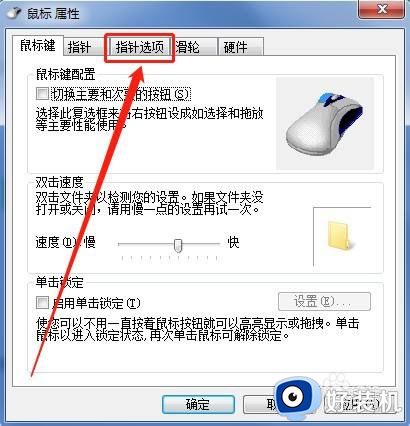
4、勾选“显示指针轨迹”,如下图所示:
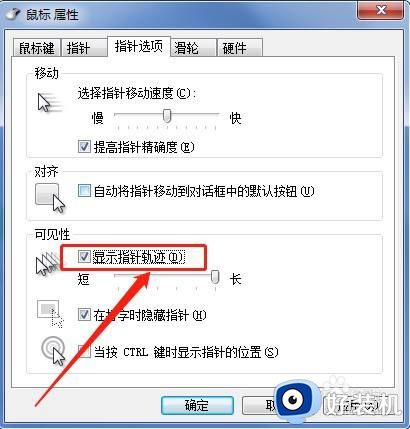
5、点击“应用”和“确定”即可,如下图所示:
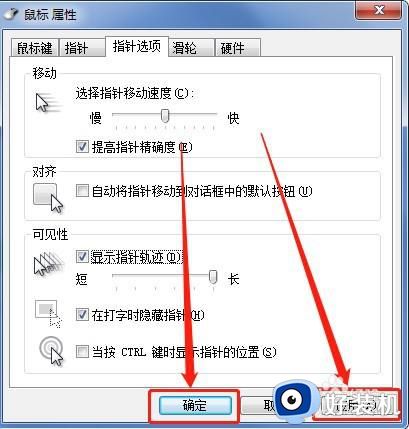
以上就是小编告诉大家的电脑鼠标移动设置拖影方法的全部内容,有需要的用户就可以根据小编的步骤进行操作了,希望能够对大家有所帮助。
鼠标拖影效果怎么设置 电脑鼠标移动设置拖影方法相关教程
- 电脑鼠标有拖影怎么办 电脑鼠标移动时有虚影怎么解决
- 鼠标移动出现重影怎么办 鼠标移动重影怎么解决
- 显示器鼠标有拖影怎么办 显示器拖动鼠标有残影处理方法
- 鼠标拖动时总是断断续续怎么办 鼠标拖动时总是断一下修复方法
- 鼠标不能拖动文件怎么回事 电脑拖拽不了东西了怎么办
- 为什么电脑鼠标拖不动文件 电脑文件不能拖动怎么办
- 电脑桌面图标怎么设置随自己放置 电脑桌面图标怎样随意拖动任何位置
- 玩csgo鼠标有拖拽感怎么办 csgo鼠标拖拽感处理办法
- 电脑上的图标怎么可以随意移动 电脑桌面图标怎么可以随意移动放置
- windows默认鼠标速度设置方法 windows怎么修改鼠标移动速度
- 电脑无法播放mp4视频怎么办 电脑播放不了mp4格式视频如何解决
- 电脑文件如何彻底删除干净 电脑怎样彻底删除文件
- 电脑文件如何传到手机上面 怎么将电脑上的文件传到手机
- 电脑嗡嗡响声音很大怎么办 音箱电流声怎么消除嗡嗡声
- 电脑我的世界怎么下载?我的世界电脑版下载教程
- 电脑无法打开网页但是网络能用怎么回事 电脑有网但是打不开网页如何解决
电脑常见问题推荐
- 1 b660支持多少内存频率 b660主板支持内存频率多少
- 2 alt+tab不能直接切换怎么办 Alt+Tab不能正常切换窗口如何解决
- 3 vep格式用什么播放器 vep格式视频文件用什么软件打开
- 4 cad2022安装激活教程 cad2022如何安装并激活
- 5 电脑蓝屏无法正常启动怎么恢复?电脑蓝屏不能正常启动如何解决
- 6 nvidia geforce exerience出错怎么办 英伟达geforce experience错误代码如何解决
- 7 电脑为什么会自动安装一些垃圾软件 如何防止电脑自动安装流氓软件
- 8 creo3.0安装教程 creo3.0如何安装
- 9 cad左键选择不是矩形怎么办 CAD选择框不是矩形的解决方法
- 10 spooler服务自动关闭怎么办 Print Spooler服务总是自动停止如何处理
